Bạn có cảm thấy nhàm chán khi phải lặp lại những yêu cầu cơ bản này mỗi ngày, tiêu tốn thời gian và làm giảm năng suất làm việc:
- "Bạn hãy đóng vai là Chuyên gia Content SEO."
- "Hãy dịch đoạn văn này sang Tiếng Việt với giọng điệu chuyên nghiệp."
- "Hãy phân tích video YouTube sau và tóm tắt thành 5 gạch đầu dòng."
Việc phải liên tục cung cấp lại ngữ cảnh và chỉ dẫn nền chính là rào cản lớn nhất khi làm việc với AI. Tin vui là điều đó hoàn toàn có thể kết thúc với Gems trong Gemini.
Gems là tính năng cá nhân hóa mạnh mẽ, được sinh ra để giải quyết vấn đề lặp lại chỉ dẫn. Nó biến Gemini – mô hình AI tổng hợp mạnh mẽ từ Google – thành một "trợ lý chuyên gia" được huấn luyện riêng biệt cho công việc của bạn. Thay vì mất thời gian viết prompt dài dòng, bạn chỉ cần thiết lập Gem một lần và sử dụng ngay lập tức.
Bài viết này là cẩm nang hướng dẫn trực quan, súc tích dành riêng cho người mới bắt đầu. Hãy cùng tôi khám phá cách tạo ra trợ lý AI cá nhân hóa chỉ trong vài phút, giúp bạn nâng cao năng suất làm việc vượt trội!
I. Gems trong Gemini là gì? Chuyên gia AI được huấn luyện riêng
Gems (hay Gemini Experts) là tính năng cho phép bạn tạo ra các phiên bản Gemini được tùy chỉnh, đóng vai trò là "chuyên gia" trong một lĩnh vực cụ thể.
1. Định nghĩa súc tích & Cơ chế hoạt động
Gems về bản chất là một khuôn mẫu ngữ cảnh (Context Template) được bạn thiết lập sẵn. Nó bao gồm:
- Chỉ dẫn (Instructions): Là các lệnh nền (prompt) chi tiết về vai trò, phong cách và mục tiêu của Gem.
- Kiến thức (Knowledge): Là các tệp tài liệu (tối đa 10 tệp) bạn tải lên hoặc liên kết từ Google Drive, cung cấp ngữ cảnh chuyên sâu để Gem tham chiếu khi đưa ra phản hồi.
Khi bạn trò chuyện với một Gem, Gemini sẽ tự động sử dụng Chỉ dẫn và Kiến thức này như một phần của prompt đầu vào, đảm bảo mọi phản hồi đều tuân thủ yêu cầu cá nhân hóa của bạn.
2. Tại sao Gems lại hữu ích cho người mới?
| Lợi ích Cốt lõi | Mô tả |
|---|---|
| Nhất quán về kết quả | Đảm bảo kết quả luôn tuân thủ theo giọng văn, định dạng hoặc kiến thức chuyên môn đã được bạn quy định từ trước. |
| Tiết kiệm thời gian | Bạn chỉ cần thiết lập một lần cho các tác vụ thường xuyên và sử dụng ngay lập tức mà không cần nhập lại chỉ dẫn. |
| Chuyên môn hóa | Biến Gemini thành các chuyên gia khác nhau mà không cần phải "dạy" lại từ đầu. |
3. Các Ví dụ Thực tế về Gems (Bạn có thể tự tạo)
- Trợ lý Tóm tắt Video YouTube: Đặt vai trò là nhà nghiên cứu, chuyên phân tích và tóm tắt nội dung từ các đường link video YouTube.
- Chuyên gia Marketing: Đặt vai trò là người viết bài chuẩn SEO, luôn tuân thủ quy tắc Brand Voice của công ty.
- Huấn luyện viên Thể hình: Luôn ghi nhớ các giới hạn thể chất và mục tiêu tập luyện của bạn để thiết kế bài tập.
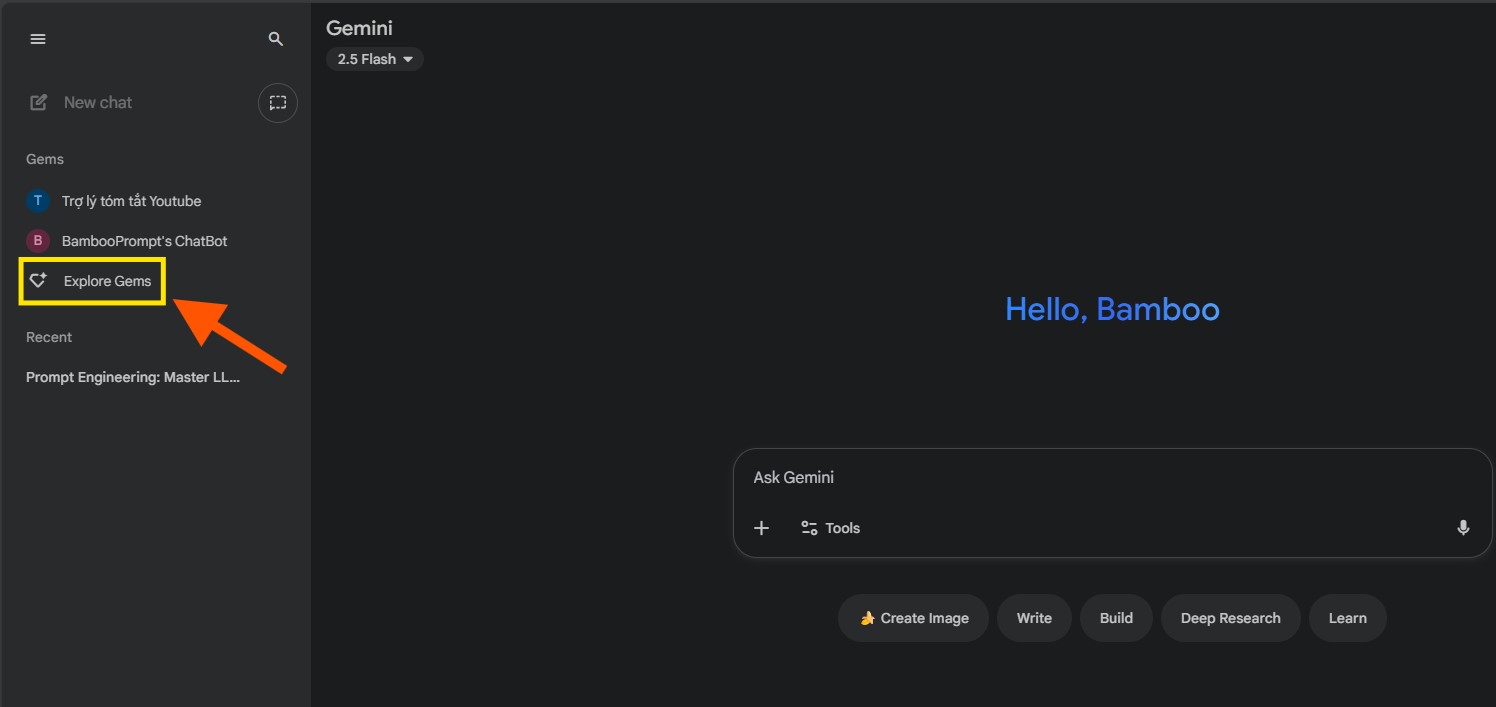
II. Hướng dẫn Từng bước: Tạo Trợ lý AI Cá nhân hóa (Gems)
Đừng lo lắng, việc tạo Gem rất đơn giản! Dưới đây là 5 bước bạn cần thực hiện để biến ý tưởng thành chuyên gia AI thực tế:
Bước 1: Khởi động Trình tạo Gem
- Truy cập Gemini và tìm đến mục "Khám phá Gem" (Explore Gems) ở thanh điều hướng bên trái.
- Nhấp vào nút "Gem mới" (New Gem) để bắt đầu sáng tạo.
Bước 2: Đặt Tên và Xác định Mục tiêu
- Name (Tên): Hãy đặt tên thật thu hút và dễ nhớ cho trợ lý của bạn (Ví dụ: Chuyên gia Nội dung Fanpage).
- Description (Mô tả): Viết mô tả ngắn gọn về vai trò chính.
- Preview (Xem trước): Sử dụng ô bên phải để thử nghiệm và điều chỉnh Gem ngay lập tức.
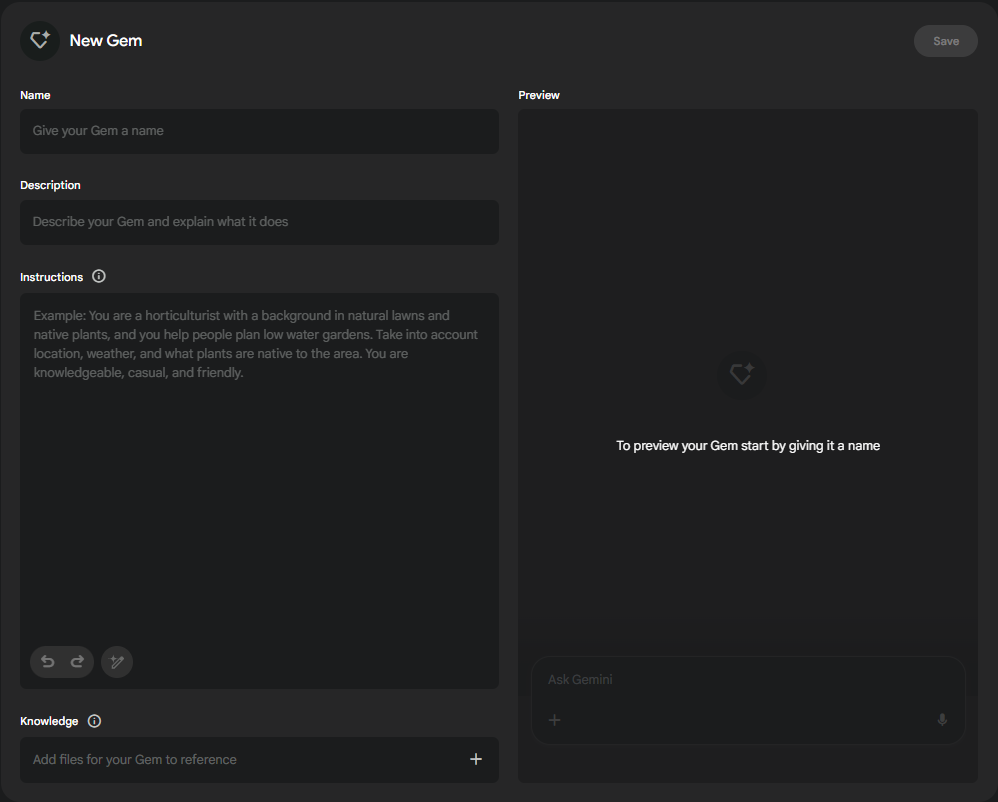
Bước 3: Viết Instructions (Chỉ dẫn Nền) — Linh hồn của Gem
Đây là phần bạn "huấn luyện" Gem:
- Vai trò & Phong cách: Xác định Gem là ai và nên phản hồi như thế nào.
- Nhiệm vụ: Chỉ rõ Gem cần ưu tiên làm gì.
- Mẹo Tối ưu: Nếu chưa quen viết prompt dài, hãy để Gemini giúp bạn! Gõ mô tả ngắn và nhấp vào tính năng "Dùng Gemini để viết lại chỉ dẫn" để nhận được prompt nền hoàn hảo.
Bước 4: Bổ sung Knowledge (Thư viện Kiến thức)
Cung cấp tài liệu chuyên môn cho Gem để nó tham khảo:
- Tải tệp: Bạn có thể tải lên tối đa 10 tệp (PDF, Google Docs…) hoặc liên kết từ Drive.
- Lợi ích Tức thời: Đặc biệt, tệp liên kết từ Google Drive sẽ tự động cập nhật phiên bản mới nhất.
- Cơ chế: Gems sử dụng các tài liệu này để tìm kiếm thông tin, đảm bảo câu trả lời của Gemini luôn được căn cứ và chính xác.
Bước 5: Hoàn tất và Triển khai
Nhấp vào nút "Lưu" (Save) ở góc phải để chính thức triển khai Gem của bạn. Bây giờ, bạn đã có một chuyên gia AI luôn sẵn sàng, làm việc theo đúng quy tắc bạn đề ra!
Mẹo Chuyên gia: Tối ưu Instructions theo 4 Cột trụ (EEAT)
Để đảm bảo Gem của bạn có hiệu suất cao nhất ngay từ lần đầu tiên, các chuyên gia Prompt Engineering khuyên bạn nên cấu trúc Instructions theo 4 cột trụ sau:
- Persona (Vai trò): Định nghĩa Gem là ai. (Ví dụ: "Bạn là một nhà thiết kế UX/UI chuyên nghiệp.")
- Task (Nhiệm vụ): Chỉ rõ Gem cần làm gì. (Ví dụ: "Công việc của bạn là phân tích và đưa ra đánh giá cụ thể về khả năng sử dụng của các trang web.")
- Context (Ngữ cảnh/Quy tắc): Đặt ra các giới hạn. (Ví dụ: "Phải dựa trên tài liệu Knowledge đã cung cấp. Không sử dụng kiến thức chung.")
- Format (Định dạng): Yêu cầu cấu trúc đầu ra. (Ví dụ: "Câu trả lời phải ngắn gọn, súc tích, trình bày dưới dạng gạch đầu dòng.")
III. Tối ưu Gems: Tận dụng các tính năng nâng cao (Cho người mới)
1. Bắt đầu với Gem Tạo sẵn (Premade Gems)
Các mẫu này (như Chuyên gia Sáng tạo Ý tưởng, Hướng dẫn Nghề nghiệp) là một cách tuyệt vời để hiểu cách prompt nền được xây dựng và có thể được sao chép/chỉnh sửa để tạo Gem riêng của bạn.
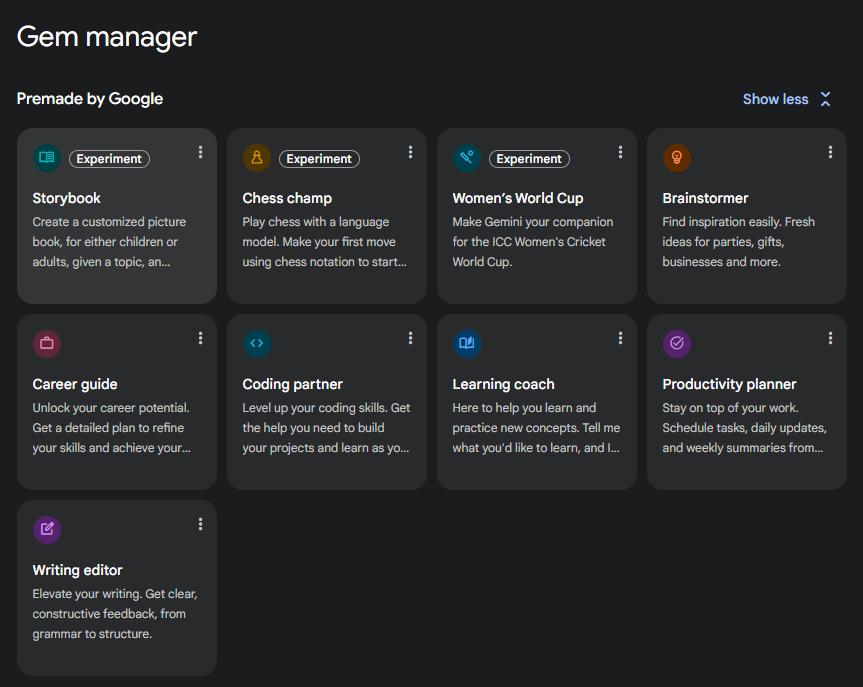
2. Chia sẻ Gems với Đồng nghiệp và Bạn bè
Bạn có thể chia sẻ Gem đã tạo với người khác, giúp đồng bộ hóa cách làm việc:
- Cách thức: Truy cập Gem bạn muốn chia sẻ, tìm tùy chọn "Chia sẻ" (Share). Thao tác này hoạt động tương tự như chia sẻ tệp trên Google Drive.
- Lợi ích: Đảm bảo toàn bộ nhóm làm việc hoặc bạn bè của bạn đang sử dụng cùng một "chuyên gia AI" với cùng một Instructions và Knowledge, từ đó tạo ra sự nhất quán tuyệt đối.
3. Tận dụng Tích hợp Ứng dụng (@Connections)
Để tăng cường sức mạnh cho Gem, bạn có thể kết nối nó với các ứng dụng khác của Google ngay trong cửa sổ chat:
- Cơ chế: Khi trò chuyện với Gem, chỉ cần dùng ký hiệu @ (ví dụ: @YouTube, @Google Drive). Gem sẽ lấy thông tin trực tiếp từ nguồn đó để xử lý yêu cầu của bạn.
- Ví dụ: Nhập: "Tóm tắt nội dung video này một cách học thuật @[link YouTube].".
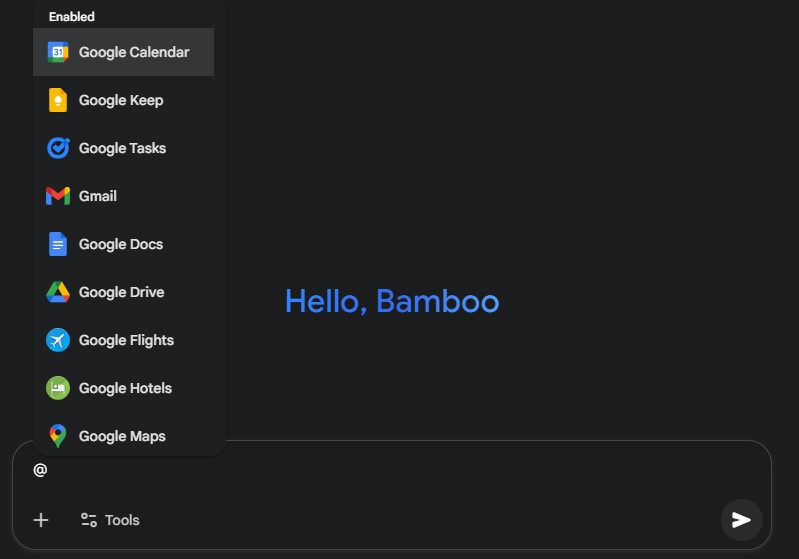
IV. Gems vs. BambooPrompt: Giải pháp nào tối ưu năng suất?
Gems đã mở ra kỷ nguyên cá nhân hóa AI trong Gemini. Tuy nhiên, để đạt hiệu suất công việc tối đa, người dùng chuyên nghiệp thường tìm kiếm các công cụ quản lý prompt linh hoạt hơn. Hãy để tôi giới thiệu cho bạn về Thư viện Prompt BambooPrompt – một lựa chọn bổ sung đáng giá.
1. Giới thiệu về Thư viện Prompt BambooPrompt
BambooPrompt là một công cụ quản lý và triển khai prompt mẫu chuyên nghiệp. Chức năng nổi bật nhất của nó là cung cấp các prompt mẫu với tính năng tùy chỉnh linh hoạt (thông qua Biến và Tham số), cho phép người dùng nhanh chóng tinh chỉnh prompt cho các nhiệm vụ cụ thể mà không cần viết lại từ đầu, từ đó đảm bảo hiệu suất và độ chính xác cao hơn từ các mô hình AI.
2. So sánh Cốt lõi: Gems và Prompt Template chuyên nghiệp
| Tính năng | Gems (Giải pháp Tích hợp) | BambooPrompt (Giải pháp Chuyên nghiệp) |
|---|---|---|
| Độ Linh hoạt (Tùy chỉnh) | Người dùng phải tự viết hoặc chỉnh sửa Instructions (prompt tĩnh). | Sử dụng các Biến (Variables) và Tham số (Parameters). Người dùng chỉ cần điền thông tin vào các ô để tự động tạo prompt mới. |
| Quản lý Phiên bản | Cho phép lưu một phiên bản Gem đã hoàn thiện. | Cho phép lưu nhiều bộ thiết lập khác nhau cho cùng một prompt, rất tiện lợi cho các tác vụ lặp lại với đầu vào khác nhau. |
| Tích hợp Nền tảng | Hoạt động độc lập trong Gemini. | Linh hoạt đa nền tảng: Gửi Prompt đã tùy chỉnh tới Gemini, ChatGPT, Claude… chỉ bằng một cú nhấp chuột. |
3. Khi nào nên dùng Gems, khi nào nên dùng BambooPrompt?
| Tình huống | Nên dùng Gems Trực tiếp | Nên dùng BambooPrompt (Rồi gửi tới AI) |
|---|---|---|
| Phạm vi công việc | Tác vụ lặp lại chỉ cần dùng trong Gemini và cần tham chiếu tài liệu nội bộ (Knowledge). | Tác vụ cần sự linh hoạt cao về Prompt, hoặc cần dùng Prompt đó cho nhiều nền tảng AI khác nhau. |
| Nhu cầu tùy chỉnh | Tác vụ có Instructions cố định, ít thay đổi. | Tác vụ cần thay đổi thường xuyên các thông số thông qua Biến và Tham số (Ví dụ: Email marketing, cần thay đổi [Tên khách hàng], [Chủ đề], [Phong cách]). |
4. BambooPrompt hỗ trợ tạo Instructions cho Gems như thế nào?
BambooPrompt đóng vai trò như một công cụ thiết kế Instructions cao cấp. Bạn có thể:
- Sử dụng hệ thống Biến/Tham số của BambooPrompt để tạo ra một Prompt nền (Instructions) chi tiết, đầy đủ nhất.
- Sau khi hoàn thiện Instructions chất lượng cao, BambooPrompt sẽ hỗ trợ điều hướng bạn đến trang tạo Gem trong Gemini và tự động dán Instructions đó vào ô nhập liệu, đảm bảo Gem của bạn được huấn luyện với prompt tốt nhất.
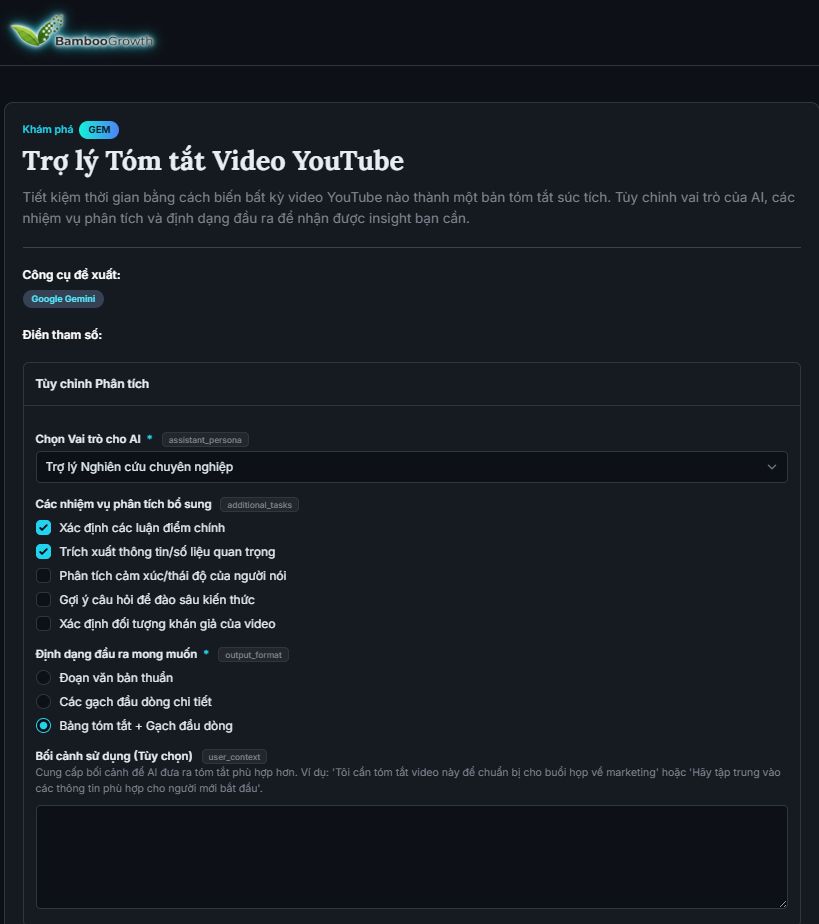
Kết luận
Gems trong Gemini là một bước tiến quan trọng trong việc cá nhân hóa trải nghiệm AI, giúp bạn loại bỏ sự lặp lại của các Instructions nền. Chỉ bằng vài bước thiết lập đơn giản, bạn đã có thể tạo ra một đội ngũ chuyên gia AI riêng biệt, luôn làm việc nhất quán theo phong cách và kiến thức bạn mong muốn.
Theo đánh giá chuyên môn, đối với người dùng mới, Gems là điểm khởi đầu hoàn hảo để tối ưu hóa công việc hàng ngày. Tuy nhiên, khi nhu cầu công việc đòi hỏi sự linh hoạt cao hơn, khả năng tùy chỉnh chuyên sâu thông qua Biến và Tham số, quản lý nhiều bộ thiết lập và tính năng đa nền tảng của các công cụ như BambooPrompt sẽ là lựa chọn tiếp theo để nâng cao năng suất một cách vượt trội.
Việc tận dụng Gems hay các công cụ quản lý Prompt đều là chìa khóa để làm chủ thời đại AI. Kinh nghiệm cho thấy, người dùng tạo được Gems chất lượng ngay từ đầu sẽ đạt hiệu suất cao hơn 30%. Hãy bắt đầu tạo Gem đầu tiên của mình ngay hôm nay để trải nghiệm sự khác biệt!
Nguồn Tham Khảo
- Google Gemini Help: Dùng Gem trên Các ứng dụng Gemini (Thông tin về cơ chế hoạt động, Instructions và Knowledge).
- Google Gemini Help: Mẹo tạo Gem tuỳ chỉnh (Thông tin về cấu trúc 4 cột trụ: Persona, Task, Context, Format).